У цій статті ми розповімо, як можна видалити файл, в процесі видалення якого, постійно вискакує помилка.
Найчастіше помилки при видаленні файлів виникають через те, що файл посилається на якусь програму або в її користуванні. Для того, щоб видалити такий файл, спочатку спробуйте просто перезавантажити комп'ютер. Якщо після перезавантаження файл все одно відмовляється віддалятися, на допомогу прийдуть спеціально розроблені для таких цілей програми. Про одну з них ми розповімо в даній статті. Мова піде про програму Unlocker.
Завантаження програми
установка програми
Першим етапом установки Unlocker є вибір мови. Потім почнеться стандартна процедура установки програми. В процесі установки Вам буде запропоновано встановити Web сервіс Babylon Bar, який являє собою надбудову до браузера. Сенс установки таких сервісів в розширенні можливостей браузера, наприклад, як сказано в описі, Babylon Bar має вбудований перекладач, прогноз погоди, безкоштовні онлайн ігри і інші сервіси. Варто зауважити, що даний сервіс є доповненням до даній програмі Unlocker. Встановлювати чи ні Babylon Bar - Ваша особиста справа. На роботу Unlocker це ніяк не вплине (рис.1).
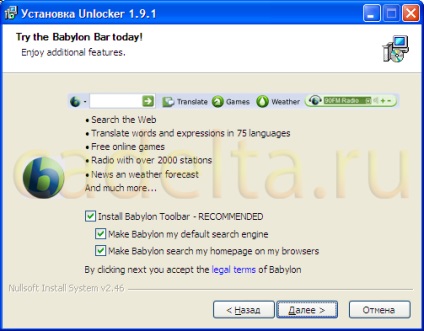
Рис.1 Web сервіс Babylon Bar
Також під час установки Unlocker перед Вами з'явиться віконце з параметрами встановлюваної програми (рис.2).

Рис.2 Параметри Unlocker
Робота з програмою
Після установки Unlocker з'явиться в списку програм, а її значок відобразиться на панелі інструментів. При запуску Unlocker представить Вам огляд папок (рис.3).
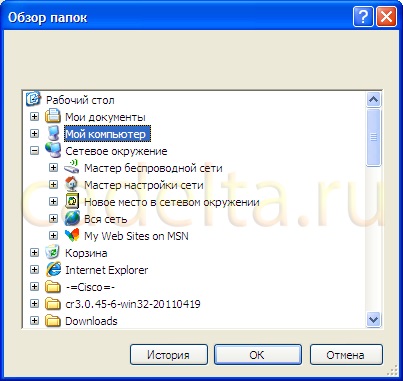
Рис.3 Огляд папок
Тепер потрібно вибрати файл, який необхідно видалити. Після вибору файлу, натисніть ОК.
У нашому випадку на екрані з'явилося попередження (рис.4).

Рис.4 Вибір дії для файлу
Виберіть дію над файлом, наприклад, «Видалити» і натисніть ОК.
Після цього обраний файл буде видалений (рис.5).
Рис.5 Інформація про видалення файлу
Для простоти роботи необов'язково весь час запускати Unlocker і шукати файл через огляд папок, досить просто клікнути по файлу правою кнопкою миші і вибрати в меню пункт «Unlocker». Після цього Вам буде запропоновано провести дію над вибраним файлом (см.ріс.4). У разі, якщо файл, що видаляється в даний момент використовується якоюсь програмою, Unlocker запропонує розблокувати цей файл, тобто насильно розірвати зв'язок між працюючою програмою і цим файлом. Після цього файл можна буде видалити.
На закінчення хочеться відзначити, що, хоча не видаляються файлів немає, є файли, які не варто видаляти. Перш, ніж видаляти системні файли, спробуйте знайти по ним якусь інформацію. Можливо, видалення цих файлів призведе до серйозних помилок в операційній системі.
У разі, якщо у Вас залишилися питання, задайте їх на нашому форумі.
Можливо Вас також зацікавить, як відновити випадково видалені файли або, навпаки, безповоротно видалити будь-який файл.